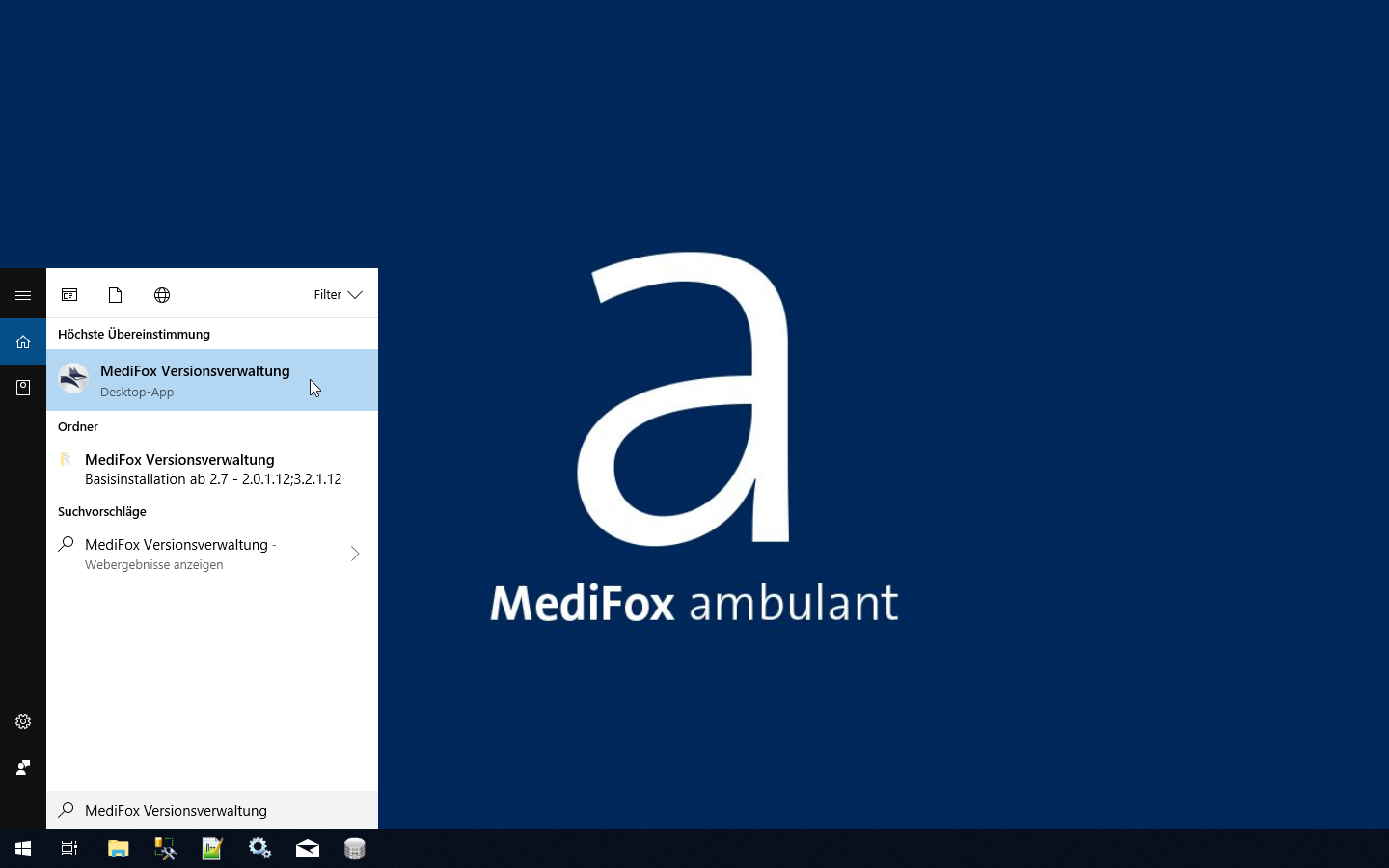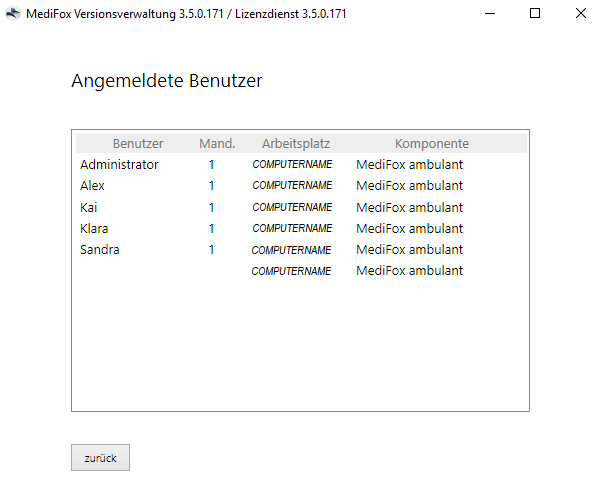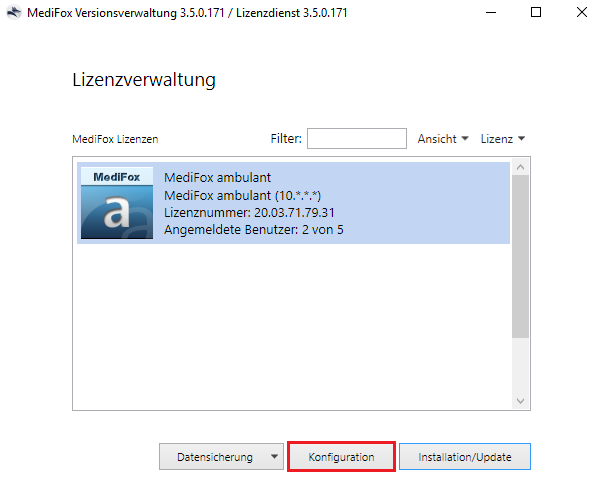Page History
Versions Compared
Key
- This line was added.
- This line was removed.
- Formatting was changed.
Sie erhalten beim Versuch, sich in MediFox anzumelden einen Hinweis, dass die Maximalzahl erlaubter Anmeldung Anmeldungen erreicht ist. Gern nennen wir Ihnen in diesem Artikel zwei Lösungswege:
Hinweis über die Maximalzahl der Anmeldungen erreicht
Lösungsweg 1
| Panel | ||||
|---|---|---|---|---|
| ||||
Prüfen Sie über die Versionsverwaltung auf dem Server die erlaubten Anmeldungen Ihrer Lizenz.
|
Lösungsweg 2
| Panel | ||||||||
|---|---|---|---|---|---|---|---|---|
| ||||||||
Sollten Sie laut Versionsverwaltung noch verfügbare Anmeldungen übrig haben, gibt es sind in der "Konfiguration" der Lizenz noch Einstellungsmöglichkeiten bzgl. reservierter bzw. maximaler Arbeitsplätze.
|
| HTML |
|---|
| Content by Label | ||||||||||||
|---|---|---|---|---|---|---|---|---|---|---|---|---|
|